文章详情页
Win10系统日历怎么设置?Win10设置日历教程
浏览:19日期:2022-07-12 18:44:53
日历是一个很好用的功能,我们可以将每日的计划安排或者待办事项记录在日历上,想不起来的时候看看日历就知道了,但还有很多用户不知道具体怎么操作。接下来,小编就给大家讲讲Win10设置日历的具体教程。
具体方法如下:
1、点击桌面上的“开始菜单”-找到“Calendar”并打开。

2、如果没有账户的就新建一个账户,新建完或已拥有账户的直接点击“开始使用”。
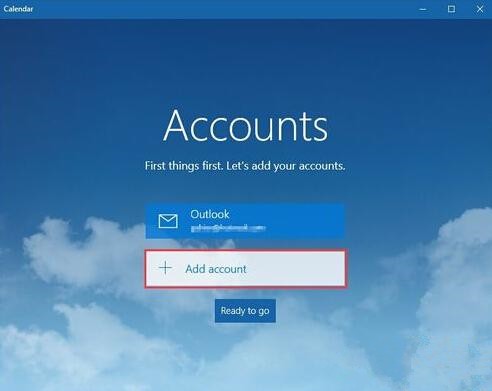
3、新建账户-基本上所有邮箱都可以用来注册登录Calendar。

4、登录完成后就可以看到简洁、清新的日历界面,大家就尽情体验吧!
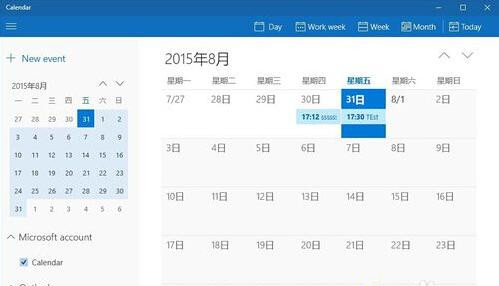
5、和其它日历一样,都有提醒功能,只要设置好提醒时间,到点后会在窗口右下角弹出来提醒该做什么事,再也不用担心自己会忘记做某事了。
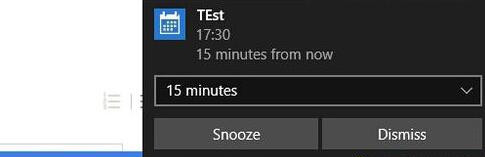
以上就是Win10系统下设置日历的具体方法介绍了。
相关文章:
排行榜

 网公网安备
网公网安备